Métodos Úteis para Gravar WAV Online
Por Santos • 2025-10-23 18:45:12 • Soluções comprovadas
Se você quiser gravar áudios no formato WAV, existem muitos gravadores WAV online e offline que podem ser usados. Muitos deles têm um monte de recursos profissionais para gravar áudio de alta qualidade. A maioria dos softwares usados para gravar arquivos WAV online são grátis e podem ser usados sem ter um monte de equipamentos de gravação top de linha. Tudo o que você precisa é de um microfone e um computador, e será capaz de gravar áudios de alta qualidade e de maneira muito fácil. Para selecionar o gravador WAV online certo, é importante garantir que ele tenha todos os recursos necessários e também se certificar de que inclua todos os recursos básicos de edição.
- Parte 1. Como Gravar WAV Online da Maneira Mais Fácil
- Parte 2. Como Gravar WAV Facilmente com o Wondershare UniConverter
- Parte 3. Dicas e Truques sobre Gravar WAV Online
Parte 1. Como Gravar WAV Online da Maneira Mais Fácil
Se você quiser gravar um arquivo WAV online, uma das melhores maneiras é usar uma ferramenta chamada Online Voice Recorder. O Online Voice Recorder é uma ferramenta online competente que pode gravar áudios de alta qualidade com a ajuda de um microfone externo ou interno. É uma ferramenta completamente gratuita e você não precisará instalar ou baixar qualquer software ou arquivos de configuração. Existem pequenos anúncios na interface do site, o que torna mais fácil para os usuários mais novos entender os recursos e começar a usá-los. Sendo uma ferramenta online, existe um servidor em nuvem de alto desempenho, o que aumenta a eficiência deste aplicativo web.
A seguir está um guia passo-a-passo para gravar arquivos de áudio com o Online Voice Recorder.
Passo 1 Abra o site oficial e clique no recurso de gravador, na parte superior.
Passo 2 Agora, clique no ícone do Microfone e a gravação será iniciada.
Passo 3 Uma vez terminado, pare a gravação e baixe o arquivo gravado.
Parte 2. Como Gravar WAV Facilmente com o Wondershare UniConverter
Agora vamos analisar aquele que é, sem dúvida, o melhor gravador de áudio e vídeo offline que você pode encontrar – o Wondershare UniConverter. Com esta poderosa ferramenta tudo em um, você pode gravar o áudio, a imagem da webcam e a tela do computador sem perdas de qualidade. Como esperado, a função de gravador de áudio permite capturar arquivos de áudio nos formatos WAV, MP3 ou M4A. Curiosamente, os usuários podem ativar/desativar o som do computador e gravar áudio usando o microfone embutido ou conectando um microfone externo. Além disso, você pode editar o WAV gravado usando a função de Conversor de Áudio.
Wondershare UniConverter – Melhor Conversor WAV
 Wondershare UniConverter - Melhor Conversor de Vídeo para Mac/Windows
Wondershare UniConverter - Melhor Conversor de Vídeo para Mac/Windows

- Grava arquivos de áudio de alta qualidade nos formatos WAV, MP3 ou M4A.
- Os usuários podem ativar ou desativar a gravação do som do computador enquanto gravam o áudio.
- Tem um poderoso gravador de vídeo para capturar todas as atividades na tela do computador em tela cheia ou áreas personalizadas.
- Converta o arquivo WAV gravado em MP3, M4A, OGG, AU, FLAC, etc.
- Edite o WAV gravado aparando, comprimindo, alterando a taxa de bits, ajustando o volume, etc.
- É a melhor alternativa de gravação de WAV para Mac OS X 10.9+ e Windows 10/8/7.
Aqui estão os passos para gravar um arquivo WAV usando o Wondershare UniConverter:
Passo 1Iniciar o Gravador de Áudio.
Inicie o Wondershare UniConverter no seu computador e clique no botão do Gravador de Tela, na parte esquerda. Depois, escolha o Gravador de Áudio.
![]()
Passo 2Configurar as opções de gravação.
Deseja incluir todos os sons do computador no arquivo WAV? Nesse caso, escolha um dispositivo no menu Alto-falante. Se desejar, também pode desativar esta opção a qualquer momento. Depois disso, abra o menu do Microfone e selecione um dispositivo de entrada de voz.
![]()
Passo 3Começar a gravar o arquivo WAV.
Por último, escolha o formato WAV na seção Formato. Quando tudo estiver pronto, clique no botão REC para começar a gravar o arquivo WAV. Depois de gravar tudo o que precisa, clique em Parar e depois use o Conversor de Áudio para personalizar o arquivo WAV.
![]()
Parte 3. Dicas e Truques sobre Gravar WAV Online
Para obter o melhor resultado durante a gravação do áudio, é importante ter algumas coisas em mente antes de começar. Aqui estão algumas dicas e truques que podem melhorar significativamente a qualidade geral do som. Também existem vários opções nos gravadores de áudio que podem melhorar a qualidade do som se forem configuradas adequadamente. Investir em equipamento de qualidade também pode ajudar a ter um som mais profissional.
A seguir estão algumas dicas e truques para iniciantes que você pode achar muito úteis.
Invista em bons equipamentos
Em primeiro lugar, certifique-se de que o equipamento que você está comprando é de primeira linha e é capaz de gravar vídeos de alta qualidade. Certifique-se de que o microfone é suportado pelo sistema operacional do computador e de que grava um som cristalino. Além disso, certifique-se de que estão disponíveis os controladores mais recentes, o que definitivamente melhorará a qualidade geral. Embora o microfone incorporado talvez grave de forma eficiente, é melhor investir em um microfone externo.
A insonorização é importante
Insonorizar a sala que onde você grava o áudio é uma coisa muito importante. Mesmo que você use os melhores equipamentos e o melhor software, se a sala não tiver a proteção sonora adequada, a qualidade de áudio será menor. Se a sala não for à prova de som, os microfones podem capturar ruídos de fundo, distorções e eco na sua voz. Para evitar isso, você pode gravar em uma sala mais pequena ou criar um cubículo à prova de som e colocar lá o equipamento de gravação. Ter um pequeno espaço de trabalho onde você pode gravar, editar e manter seus áudios também pode ajudar a manter a organização de maneira ainda mais fácil.
Obtenha um bom software de edição e gravação
O software de gravação e edição que você usa tem um impacto significativo na qualidade geral dos áudios que você cria. Se você investir em uma ferramenta mais avançada, terá acesso a configurações melhores para obter um áudio perfeito. Com a ajuda dos vários recursos de edição, você será capaz de melhorar ainda mais o resultado final, adicionando efeitos e alterando outras opções. Este tipo de software dará aos seus áudios um toque especial e você poderá escolher o formato de saída que seja mais adequado à plataforma onde o vídeo será carregado.
Limite os ruídos de fundo
Tente evitar ao máximo os ruídos de fundo durante a gravação do áudio. Feche as portas e as janelas para limitar o ruído vindo de fora e desligue qualquer música ou ventiladores que possam criar ruído de fundo. Quanto menor for o ruído de fundo, mais detalhes o microfone irá capturar, resultando num som de qualidade superior, ao qual podem ser adicionados efeitos e outros ajustes. Isso resultará em arquivos finais de qualidade superior.
Conclusão
A gravação de som não é uma tarefa muito fácil e exige que você tenha algum conhecimento sobre o básico da gravação de áudio e os dispositivos que você está usando. Para obter melhores resultados nas suas gravações, você precisará fazer uma pesquisa minuciosa sobre as melhores ferramentas e ler sobre truques e dicas de profissionais experientes. Existem milhares de ferramentas de gravação que você pode usar, mas uma das melhores que você pode obter gratuitamente é o Wondershare UniConverter. Esta ferramenta oferece um monte de recursos que podem ajudar os usuários a melhorar significativamente a qualidade dos áudios gravados.
A sua caixa de ferramentas completa
 Converta em lote MP4 para MOV, MKV, M4V, FLV e vice-versa facilmente sem perda de qualidade.
Converta em lote MP4 para MOV, MKV, M4V, FLV e vice-versa facilmente sem perda de qualidade. 

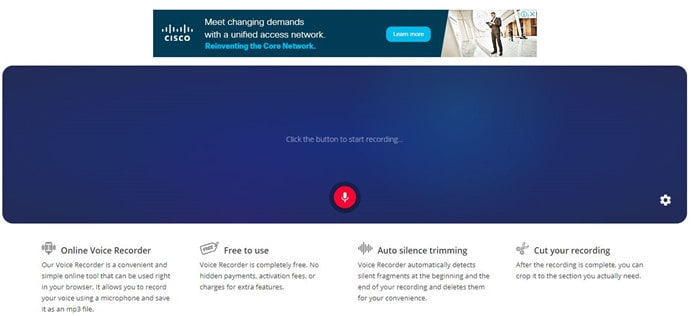
Santos
staff Editor